Webmail, caselle di posta e configurazione posta elettronica
In questo tutorial affronteremo diversi argomenti riguardanti il webmail / caselle di posta e le varie configurazioni delle stesse.
COME CREARE UNA CASELLA EMAIL
1. clicca sul pulsante "Gestione caselle email" che si trova nella barra alta del tuo pannello di gestione sulla destra (se vai sopra alle icone con il mouse ti viene indicato che sezione stai per aprire);
2. clicca sul pulsante + INSERISCI EMAIL 1GB;
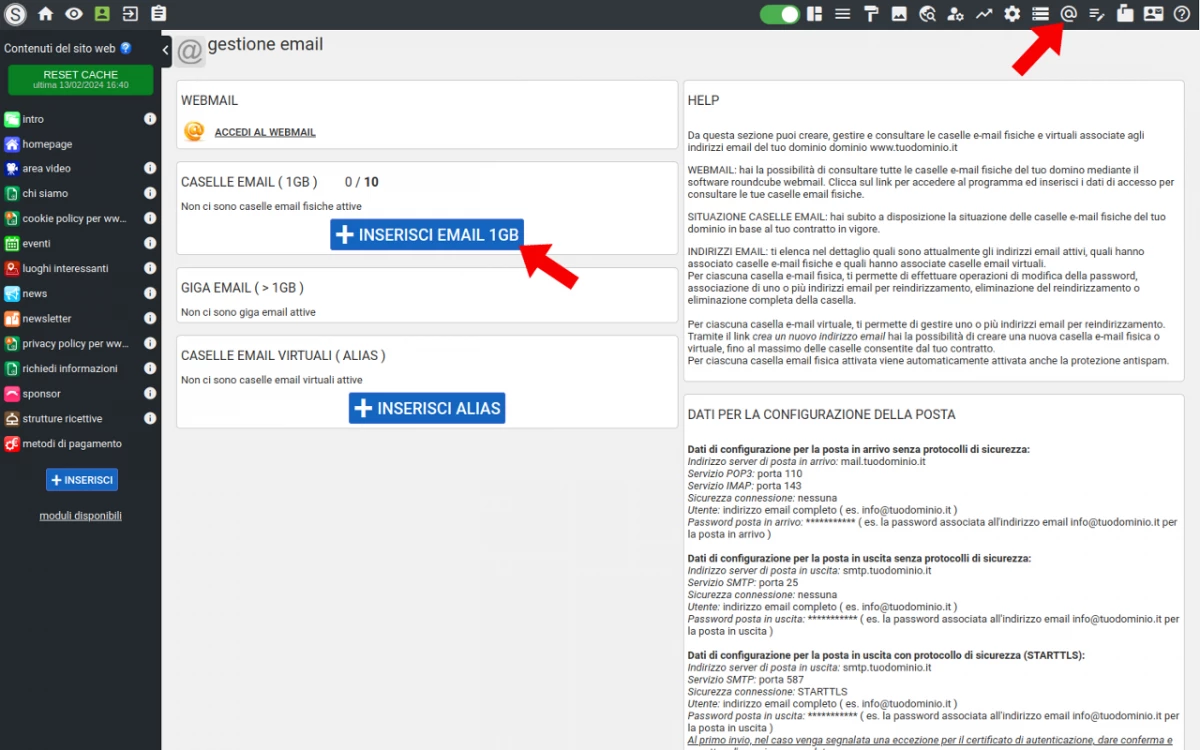
3. inserisci il nome della nuova casella di posta e le varie password che ti vengono richieste dal sistema, infine clicca sul pulsante "Salva".
Attendi circa un minuto e la nuova casella di posta sarà attiva.
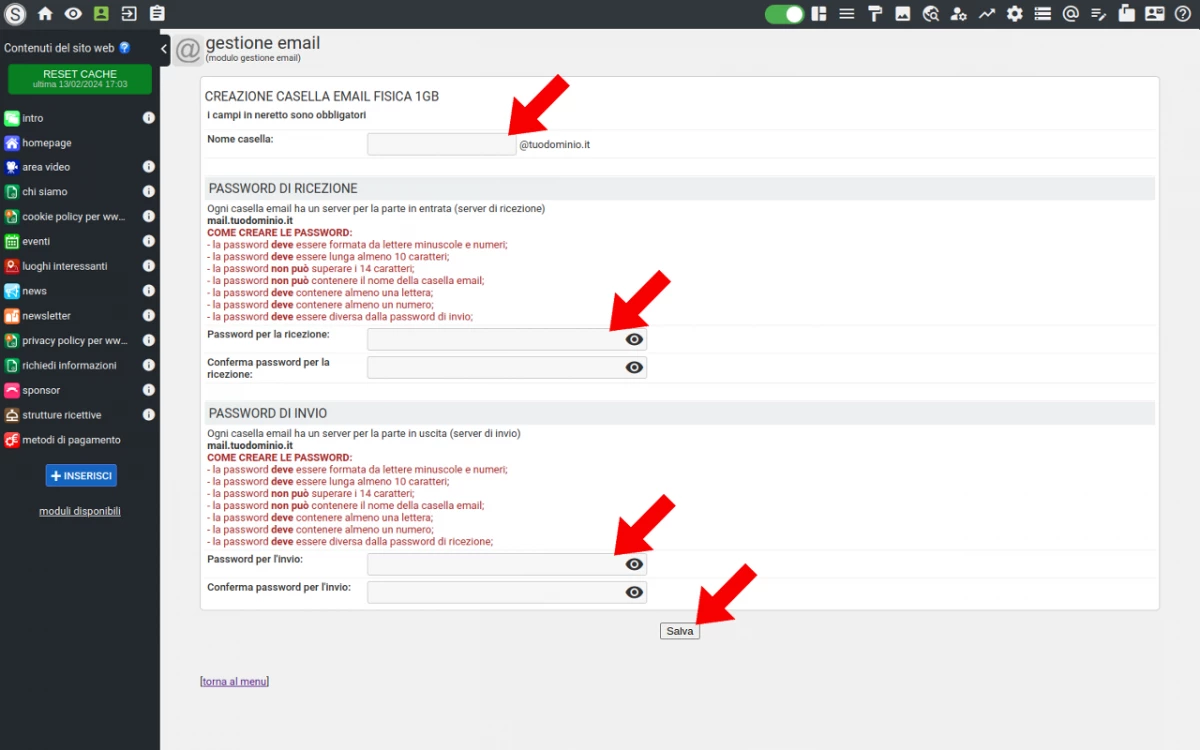
COME CREARE UN REDIRECT PER UNA CASELLA DI POSTA ELETTRONICA
1. clicca sul pulsante "Gestione caselle email" che si trova nella barra alta del tuo pannello di gestione sulla destra (se vai sopra alle icone con il mouse ti viene indicato che sezione stai per aprire);
2. clicca sul pulsante + INSERISCI REINDIRIZZAMENTO in corrispondenza della casella che vuoi reindirizzare;
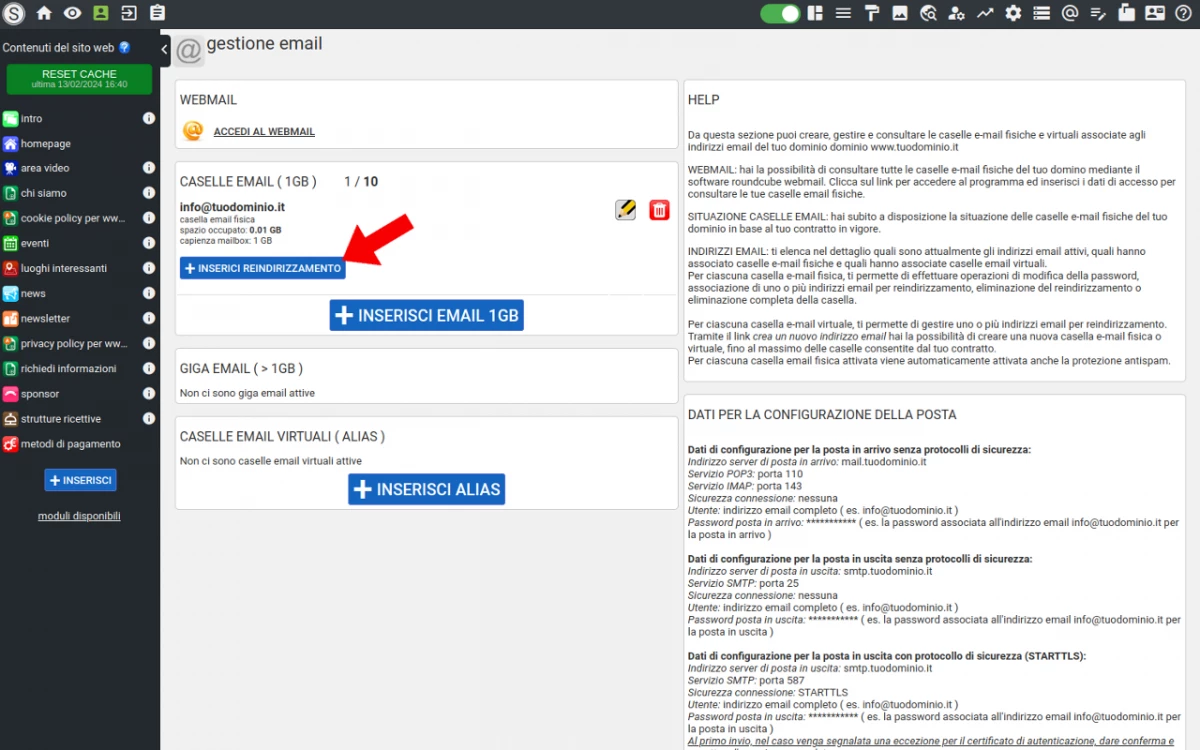
3. compila in campo "Redirect:" e "Inserire la casella email su cui effettuare il redirect", clicca sul pulsante "Salva".
Attendi circa un minuto perché il redirect sia attivo.
COME ACCEDERE AL WEBMAIL DEL TUO SITO INTERNET
1. clicca sul pulsante "Gestione caselle email" che si trova nella barra alta del tuo pannello di gestione sulla destra (se vai sopra alle icone con il mouse ti viene indicato che sezione stai per aprire);
2. clicca sul pulsante ACCEDI AL WEBMAIL;
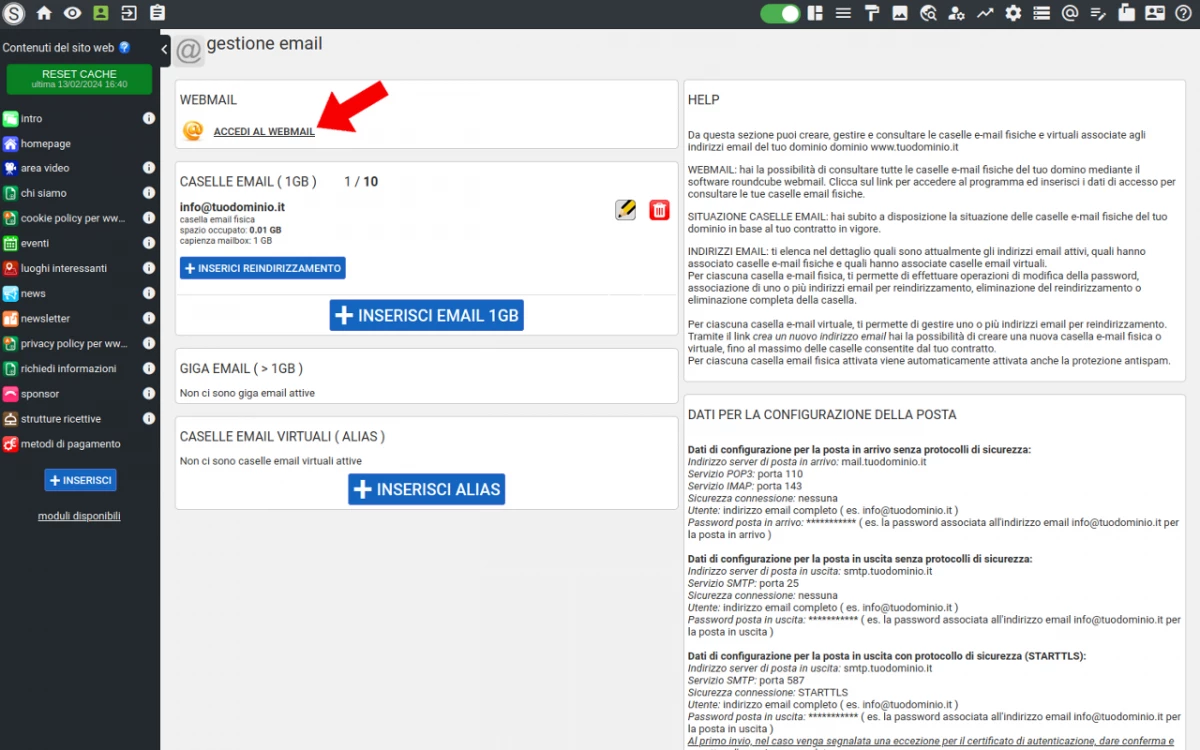
3. inserisci i dati di accesso della tua casella email Utente e Password e Clicca sul pulsante "Entra".
Adesso puoi gestire la tua casella di posta, inviare e leggere email in arrivo.
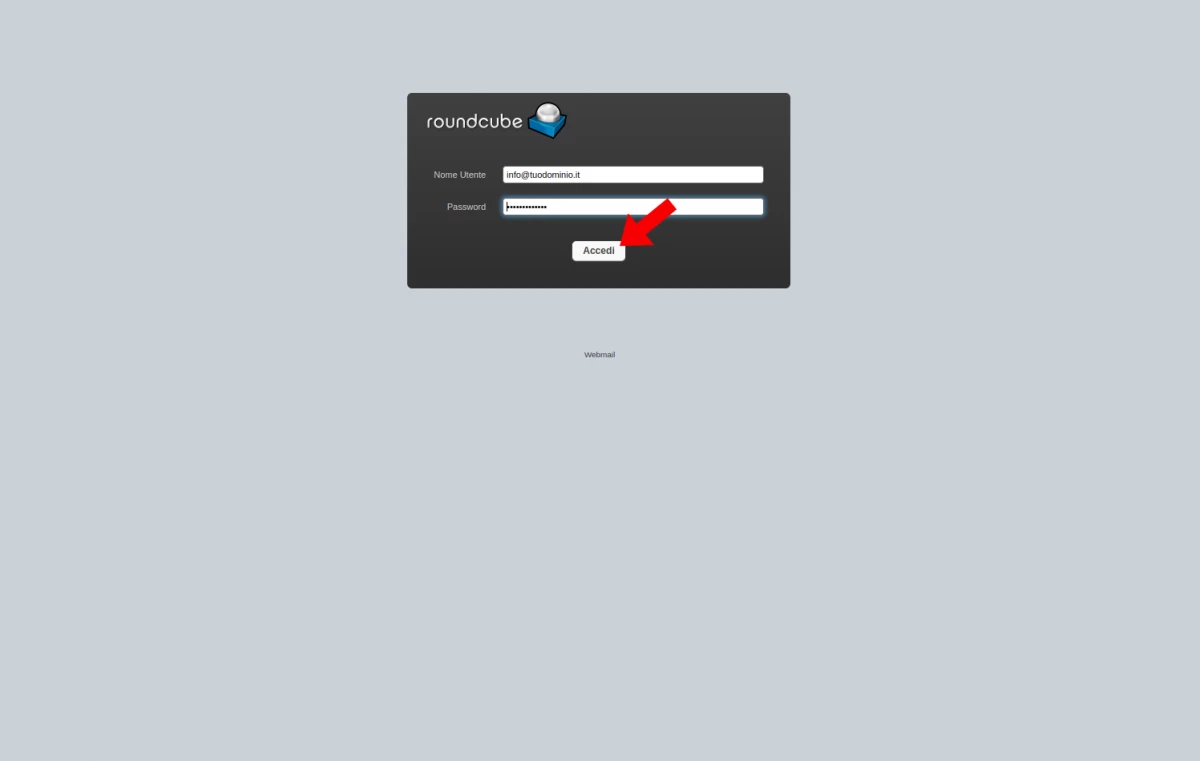
COME ACCEDERE A WEBMAIL SENZA ENTRARE NEL PANNELLO DI GESTIONE DEL SITO
1. scrivi nella barra degli indirizzi
http://webmail.tuodominio.it
o semplicemente
webmail.tuodominio.it
Attenzione: Sostituisci "tuodominio.it" con il nome del tuo dominio
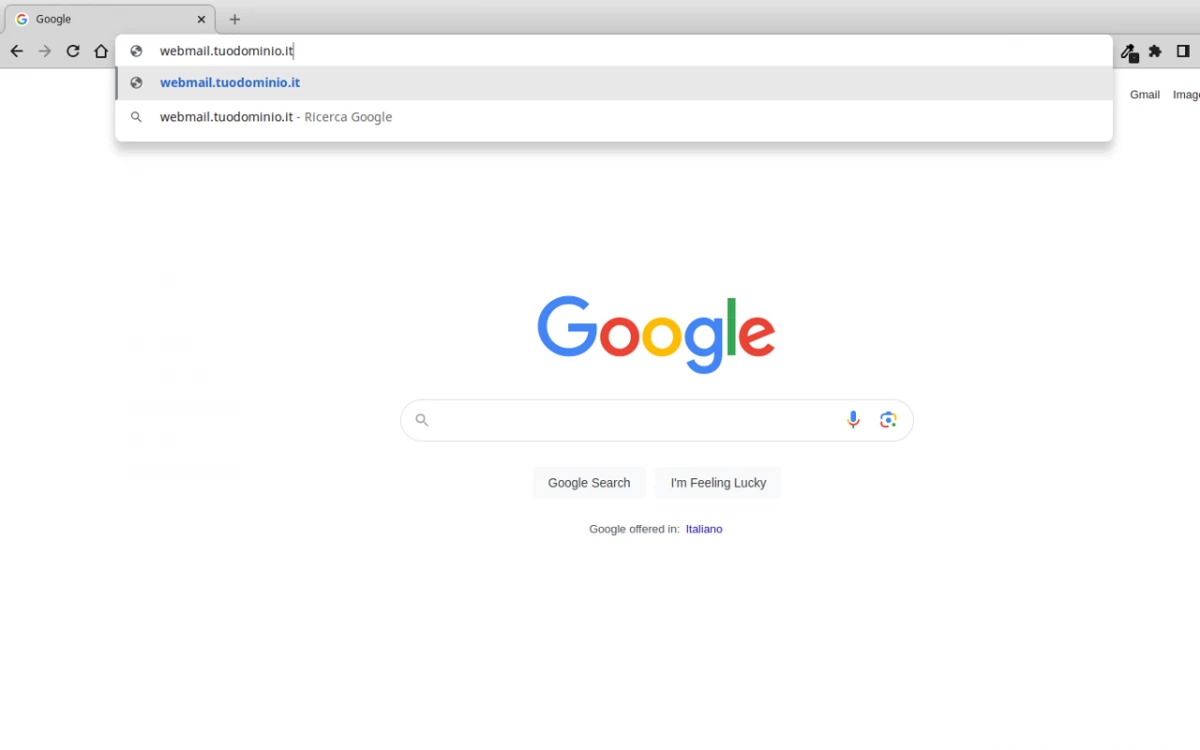
2. inserisci i dati di accesso della tua casella email Utente e Password e Clicca sul pulsante "Entra".
Adesso puoi gestire la tua casella di posta, inviare e leggere email in arrivo.
Attenzione: Sostituisci "tuodominio.it" con il nome del tuo dominio
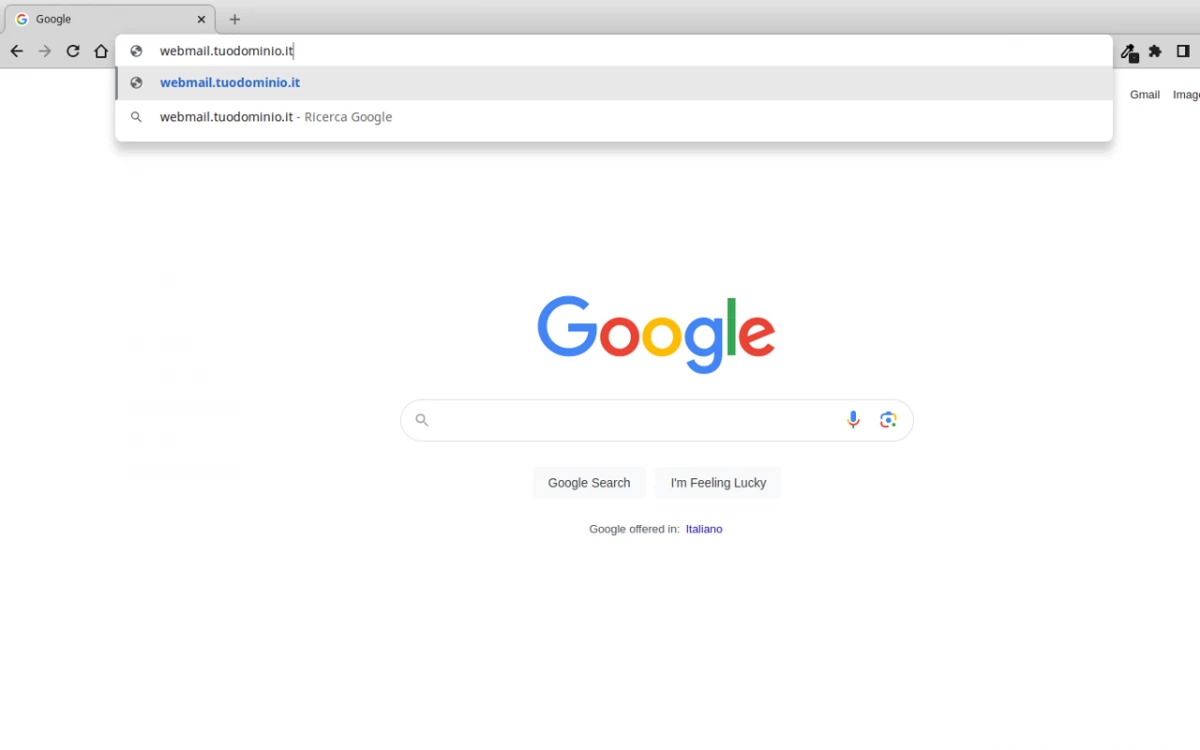
2. inserisci i dati di accesso della tua casella email Utente e Password e Clicca sul pulsante "Entra".
Adesso puoi gestire la tua casella di posta, inviare e leggere email in arrivo.
[ ]
[
]
[ ]
]
 ]
[
]
[ ]
] 